您可能已经知道可以将Raspberry Pi用作媒体中心。您甚至可以在其上安装Kodi,以离线和在线管理媒体。但是,如果您更愿意让它运行Raspbian作为主要操作系统呢?
如果您有一个不介意用于管理媒体的移动设备,则可以使用它来进行投放电视上的视频。是的:您可以像使用Chromecast一样使用Raspberry Pi。您将无法在Android上使用“投射"按钮,但是可以将智能手机中的YouTube视频,图片,音频和图像流式传输到电视上。
安装Raspicast应用
在您的Android设备上安装Raspicast开始使用。这是一个免费的应用程序,可连接到您的Raspberry Pi并将数据流传输到它。只要您的Pi已连接到电视或显示器上的HDMI输入,就可以在手机上查看媒体。您会在Google Play应用商店中找到Raspicast。不幸的是,没有可靠的iPhone替代品。
下载:适用于Android的Raspicast
请务必注意,Android手机和Raspberry Pi必须在同一网络上才能正常工作。例如,如果您坐在公交车上,则无法将视频从手机流传输到电视。如果您想与坐在家里的人共享视频,只需向他们发送链接即可!
Configure Raspbian
在安装了该应用程序后,请把注意力转移到Raspberry Pi上。这应该已经通过HDMI连接到您的电视,并且已打开电源。我们在运行Raspbian Stretch的Raspberry Pi 3上进行了测试。但是,您应该发现它可以与其他Raspberry Pi发行版一起使用(尽管某些命令可能有所不同)。
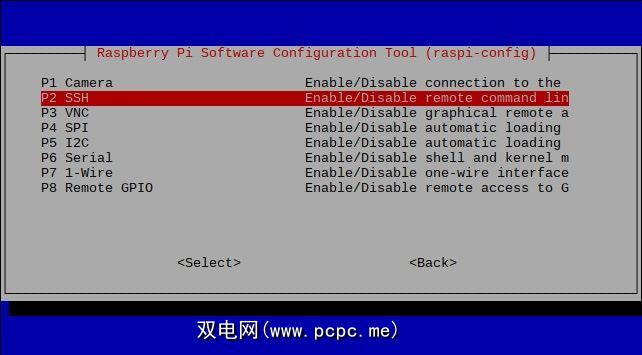
由于您需要启用SSH,因此这里有一个快速入门。您可以通过以下三个选项启用它:
可以通过连接到Pi的键盘或使用SSH进行以下操作。查看我们以前的有关通过SSH连接到Raspberry Pi的指南。
现在是时候运行一些更新了。首先在Pi上打开一个终端窗口并运行:
sudo apt-get updatesudo apt-get upgrade这些命令将更新Raspberry Pi的操作系统,并查找并安装所有软件更新。
安装和构建OpenMax
安装了更新后,我们需要一些必备软件包:
sudo apt-get install libjpeg9-dev libpng12-dev软件包 libjpeg9-dev 和 libpng12-dev 是是构建可处理JPG和PNG图像的程序所必需的。这将使媒体能够通过Android上的Raspicast应用程序投射到Raspberry Pi!
现在,安装OpenMax。此工具是将视频,音频和图像从Android设备投射到电视连接的Raspberry Pi的最佳选择。它可以通过GitHub获得,您可以通过将数据存储库“克隆"到您的Pi上进行安装:
git clone https://github.com/HaarigerHarald/omxiv这不会花很长时间。
您快完成了;现在该构建OpenMax软件了。首先切换到omxiv目录并使用make命令。
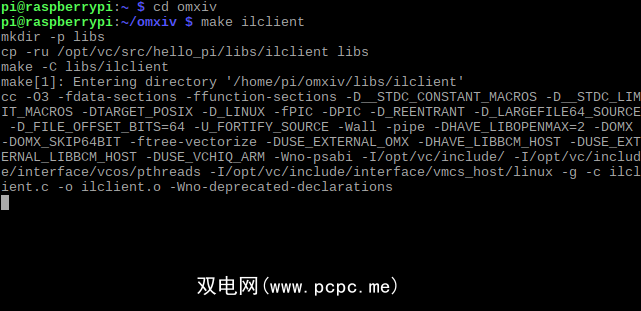
cd omxivmake ilclientmake这将需要一些时间。完成后,您就可以安装了:
sudo make install稍后,将安装OpenMax!
准备好进行投射!
所有内容您需要从Android设备投射到Raspberry Pi。在Android上,运行Raspicast应用程序,然后在SSH设置中输入Raspberry Pi的主机名或IP地址。跟随Pi的用户名和密码,然后单击确定。
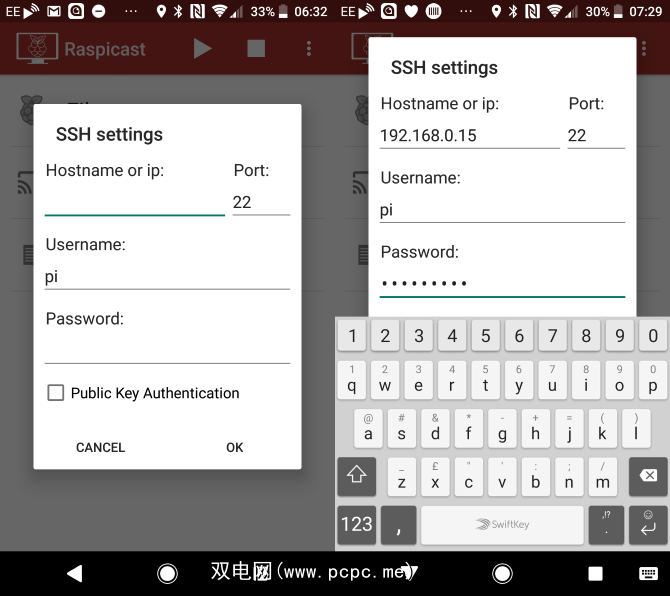
要投射到Raspberry Pi,有两个选择。首先是在Raspicast应用程序中浏览内容并点击播放。或者,如果您想从YouTube进行投射,请在应用程序中找到视频,然后点击“共享"按钮。
在此处,选择播送(Raspicast),视频应会自动播放在电视上!同时,要将视频,音乐和照片发送到Raspberry Pi显示器,只需使用Raspicast主屏幕并选择 Cast 。这将打开一个屏幕,列出您的Android设备上的所有视频。
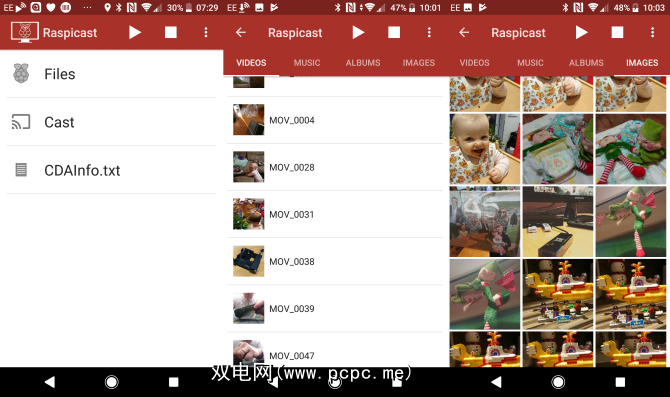
在四个选项卡之一(以及“音乐",“专辑"和“图像")中,选择一个媒体文件将提示其在Raspberry上立即播放Pi。
是否需要更改应用程序内的IP地址(例如,转换为其他Pi)?打开“三个点"菜单,然后选择“ SSH设置"。只需输入新的IP地址和凭据即可。
更多Raspicast选项
此外,在Raspicast菜单中,您还会找到一个复选框,用于重复当前播放文件。在列表的更下方,可以使用 HDMI (默认),本地,两者或 alsa 。对于使用带有Pi的外部音频解决方案的任何人,这将证明是有用的。

您还应该检查“高级选项"屏幕。在此处,您将找到用于管理文件队列,管理音量(音频音量偏移),在必要时使用HTTP(默认为HTTPS),指定自定义命令等的选项。
同时,在在Raspicast主屏幕上,使用“文件"按钮导航并播放存储在Raspberry Pi上的媒体!
您还可以使用Kodi进行投射!
现在,这一切都有缺点:您不能使用运行OSMC(流行的Kodi发行版)的Raspberry Pi运行Raspicast。不幸的是,还有一种选择:适用于Android设备的Kore远程控制应用程序。
下载: Kore,适用于Kodi的官方遥控器
通常,您将使用它来远程控制Kodi,但它也可以转换为Kodi系统,包括OSMC。只需安装该应用程序,并使用Raspberry Pi的IP地址对其进行设置,然后转到YouTube。与Raspicast一样,在您要播放的视频上点击 Share 按钮,然后选择在Kodi上播放。

这将立即流式传输视频
其他Chromecast替代方案
Raspberry Pi并不是Chromecast的唯一替代方案。您可能已经有了自己不知道的解决方案,例如机顶盒或具有YouTube兼容性的智能电视。在这种情况下,只要接收者位于同一网络上,通常就可以将视频从YouTube应用投射到电视上。
当然,还存在其他HDMI流解决方案,例如Miracast(请查看我们的Chromecast与Miracast进行比较),但是只要您拥有带有官方YouTube应用程序的设备(例如Apple TV),就可以将其投射到该设备上。
下一个为您准备DIY Pi项目?如何使用Raspberry Pi构建自己的Alexa智能扬声器?
标签: Chromecast Kodi Raspberry Pi

